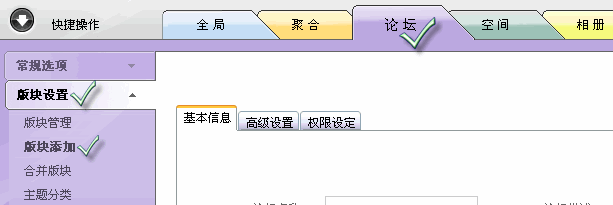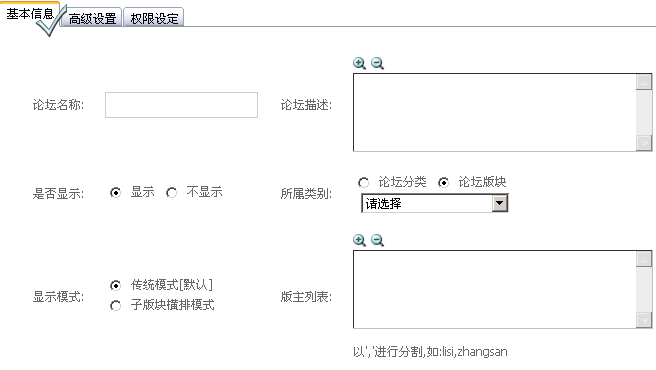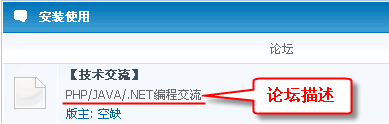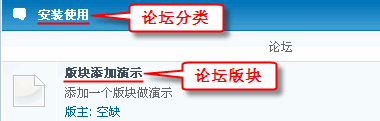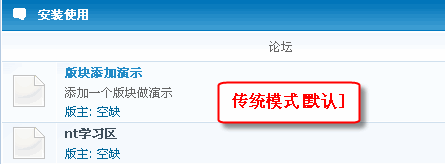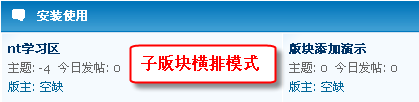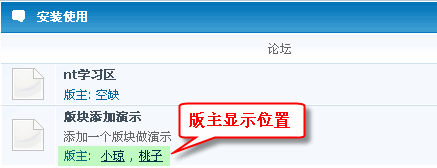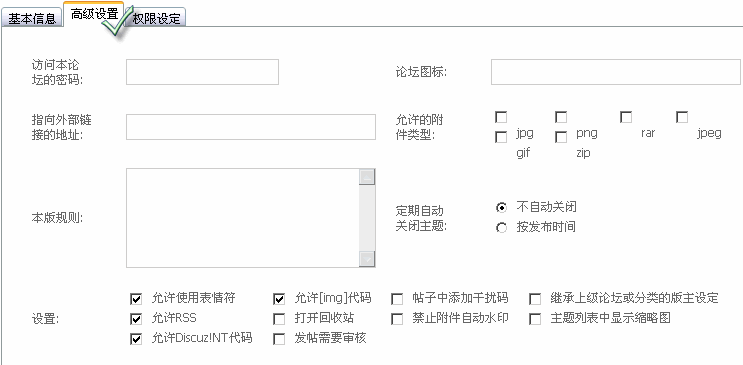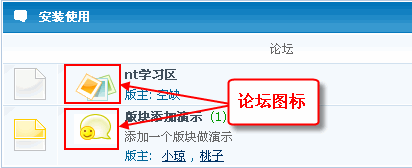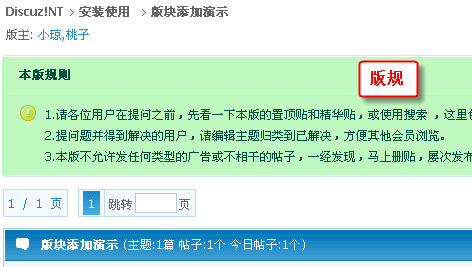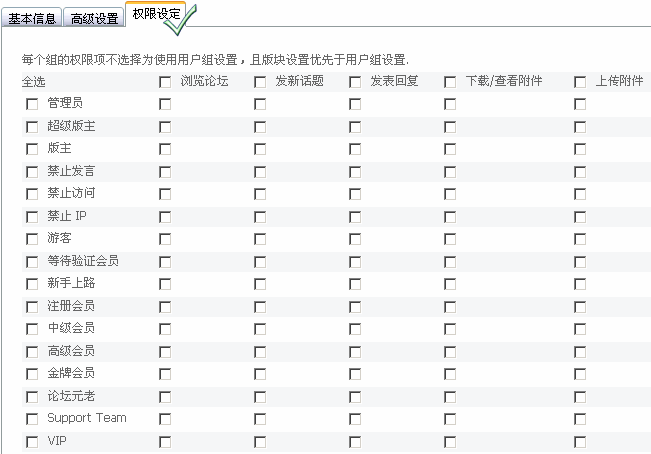Discuz!NT 版块添加
导航: 上一页 | 首页 | Discuz | PhpWind | 动网论坛 | vBulletin | phpBB | MolyX
版块添加是论坛管理中经常会用到的一个操作,位于“系统设置 => 论坛 => 版块设置 => 版块添加”,如下图所示:
Discuz!NT 的版块有两种类型,一种是“分类”,类似于一个大的分区;另外一种就是普通意义上的“版块”,下面详细讲解下其添加方法。
添加一个版块的时候主要有三方面信息需要添加:基本信息、高级设置、权限设定。下面一一介绍他们的填写方法。
1、基本信息
基本信息主要包括图示的一些项目:
(1)论坛名称:你要添加的版块或分类名称。
(2)论坛描述:关于该版块的描述信息,比如名为【技术交流】的版块可以为其填写“PHP/JAVA/.NET编程交流”的描述,方便第一次来这里的朋友理解该版块交流的主要内容。
(3)是否显示:选择“是”才可以在前台看到你所添加的新版块。
(4)所属类别:有两个选择“论坛分类”或者“论坛版块”,选择为“论坛分类”则添加的该版块为一个分类,选择“论坛版块”则添加的该版块为一个普通版块,它可以是一个版块,也可以是一个子版块,在下方的多选框里选择其上级版块。
(5)显示模式:有两种模式——“传统模式[默认]”和“子版块横排模式”,其显示方式的不同如下图所示:
(6)版主列表:填写该版块版主用户名,以','进行分割,如:lisi,zhangsan。设置后版主的显示位置如下图所示:
注意:这里设置后就记录了实际权限,即在这里设置后所设置的这些用户就具有了版主权限。
2、高级设置
高级设置主要包括图示的一些项目:
(1)访问本论坛的密码:如果是私密论坛,可以为其设置访问密码以限制其他人访问。留空为不需要密码。
(2)论坛图标:显示于首页论坛列表的图片,填写图片的 url 访问地址,设置后的效果如下图所示:
(3)指向外部链接的地址:如果想让该版块链接到网站外部的一个地址,在这里填写即可,浏览者点击该版块则会进入你填写的地址所在的页面。
(4)允许的附件类型:允许在本论坛上传的附件类型,留空为使用用户组设置,且版块设置优先于用户组设置。
(5)本版规则:为该版块添加规则,支持 html 。添加版规后的显示效果和位置如下图所示:
(6)定期自动关闭主题:有两个选项——“不自动关闭”和“按发布时间X天自动关闭”。选择“不自动关闭”很好理解,就是该版块的所有帖子都不会自动关闭;选择“按发布时间X天自动关闭”则该版块的所有帖子按从发布时间开始的第X天自动关闭。
(7)设置:这里包括以下10个设置,可根据实际需求进行选择。
- 允许使用表情符
- 允许[img]代码
- 帖子中添加干扰码
- 继承上级论坛或分类的版主设定
- 允许RSS
- 打开回收站
- 禁止附件自动水印
- 主题列表中显示缩略图
- 允许Discuz!NT代码
- 发帖需要审核
3、权限设定
权限设定主要包括图示的一些项目:
这个设置很好理解,设置了则按当前设置生效,如果全部留空不设置,则使用用户组设置,且版块设置优先于用户组设置。